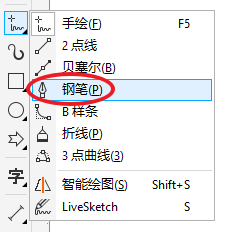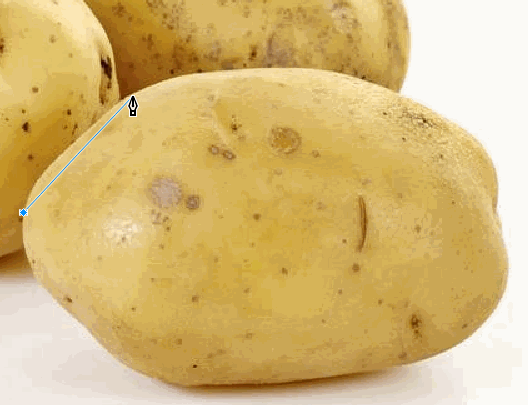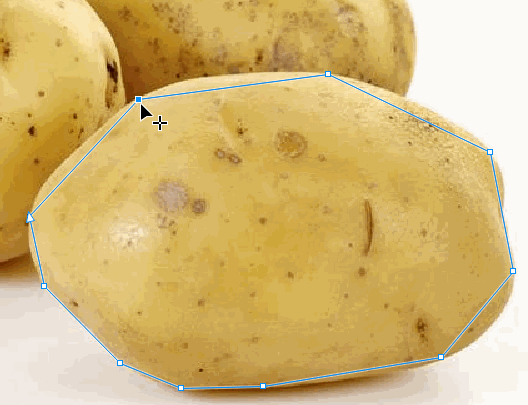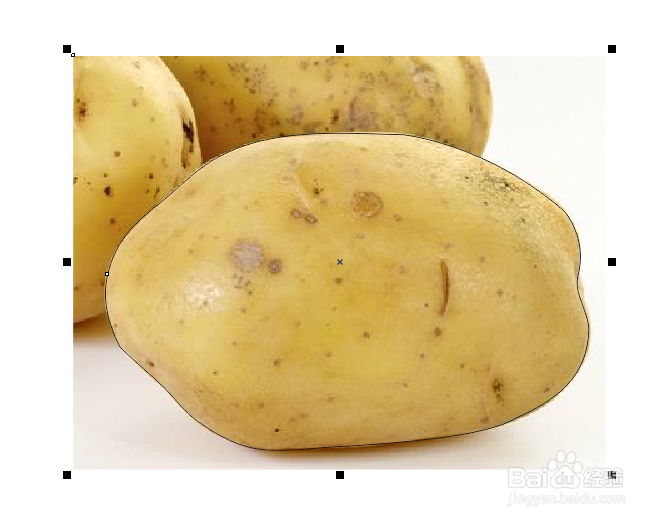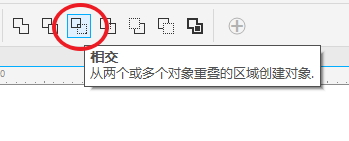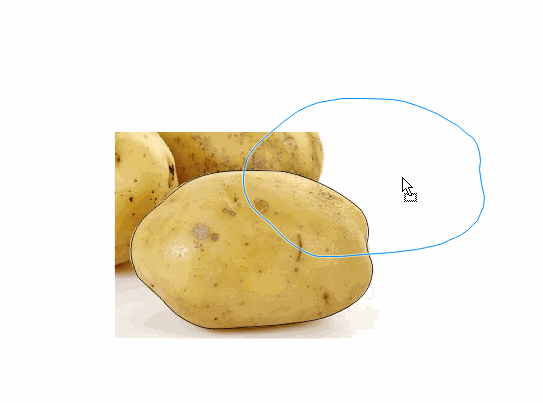原来CorelDRAW可以这样抠图
1、打开CDR软件,载入一张图片
2、先用钢笔工具,大刀阔斧地勾画一圈(此处不必拘谨,重点在下一步调整)
3、大致勾画完之后,选择“形状工具”
4、选择路径上一个锚点,然后Ctrl+A全选,右键选择“到曲线”,接下来调整好曲线弧度,双击即可添加或删除锚点。
5、调整好轮廓后,轮廓和图片一起选中,点击属性栏上的“相交”按钮
6、至此大功告成。
声明:本网站引用、摘录或转载内容仅供网站访问者交流或参考,不代表本站立场,如存在版权或非法内容,请联系站长删除,联系邮箱:site.kefu@qq.com。
阅读量:95
阅读量:75
阅读量:80
阅读量:38
阅读量:64